Windows 10では、システムをスリープ状態にするか、または休止状態にします。古いバージョンのWindowsには、これら2つのオプションがありました。 Windows 10の電源プラン設定から、電源ボタンメニューのスリープと休止状態オプションの両方を非表示にすることができます。 。休止状態が無効になると、オプションはUIから完全に削除されます。グレー表示のオプションとして表示されません。代わりに、存在しないように見えます。 Windows 10で不足している休止状態オプションを修正する方法は次のとおりです。
欠落している休止状態オプションを修正
コマンドプロンプトで休止状態を有効にできます。コマンド。有効にするには管理者権限が必要です。管理者権限でコマンドプロンプトを開きます。次のコマンドを実行します。何も返されませんが、実行に要する時間はわずか1秒で、休止状態が有効になります。
powercfg -h on

Control PanelHardware and SoundPower Options
電源ボタンの機能を選択するオプションをクリックします左に。 [現在利用できない設定を変更する]オプションをクリックします。 Hibernateオプションを有効にすると、[スタート]メニューの[電源ボタン]メニューに表示されるようになります。
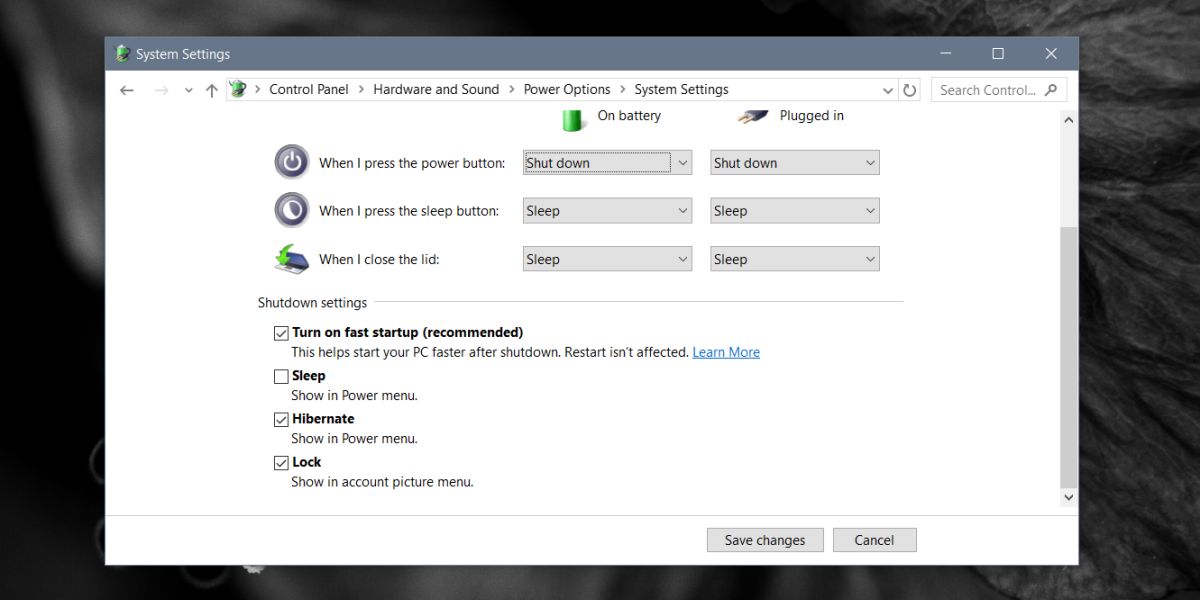
メモリ使用量
Hibernateモードを使用すると、スペースを占有しますハードドライブに。休止状態は、システムの現在の状態をハードドライブに保存することで機能します。通常、これは数GBを超えるディスク容量にはなりませんが、時間の経過とともに大幅に大きくなる可能性があります。これを修正するには、Hibernateをオフにすると、ファイルが削除されます。すぐにオンにして、モードを使用し続けることができます。
ディスクスペースが不足している場合は、次のことができます。コマンドプロンプトコマンドを使用して、休止状態のファイルサイズを設定します。デフォルトでは、70%〜75%に設定されています。次のコマンドを使用すると、異なるパーセンテージに変更できます。割合はRAMの割合であり、50%未満に設定することはできません。必要に応じて100%に増やすことも、50%に下げることもできますが、それ以下に抑えることはできません。それでもシステムのスペースを使いすぎる場合は、スリープモードを使用するか、代わりにシステムをシャットダウンすることを検討してください。
Powercfg –h –size percentsize
例
Powercfg –h –size 55%</ p>












コメント